Soluciones 3: Cómo restaurar mensajes de texto eliminados en iPhone
- Solución 1: restaurar mensajes de iPhone eliminados desde la copia de seguridad de iTunes
- Solución 2. Restaurar mensajes de iPhone eliminados desde iCloud Backup
- Solución 3. Restaurar mensajes de texto de iPhone eliminados sin copias de seguridad
Solución 1: restaurar mensajes de iPhone eliminados desde la copia de seguridad de iTunes
La primera solución para recuperar mensajes eliminados de su iPhone es restaurarlos a través de la copia de seguridad de iTunes. Su dispositivo Apple es más sofisticado de lo que imaginaba y utiliza el software iTunes, cuyo propósito principal es reproducir música, además de respaldar ciertos módulos de datos importantes, incluidos los mensajes de texto. También realiza copias de seguridad de la información de música, video, contactos y calendario. Aquí están las cosas que necesita saber sobre la recuperación de sus mensajes
Condiciones previas para usar de esta manera
Unos pocos pasos son esenciales antes de comenzar a restaurar sus mensajes de texto perdidos desde su iPhone.
- • Asegúrese de estar utilizando la última versión de iTunes. Si no está utilizando la última versión, se recomienda enfáticamente que descargue la última versión del sitio web oficial de Apple o use iTunes para actualizarse automáticamente a la última versión. Muchas de las fallas presentes en la versión anterior pueden causar un error en el proceso de recuperación.
- • Debe asegurarse de que sus datos actuales estén respaldados antes de proceder a restaurar sus mensajes. Esto es importante para garantizar que, en caso de que el proceso falle en algún momento, los datos que tiene actualmente en su teléfono no se pierdan como resultado del mismo.
- • Si está utilizando iOS 6 o superior, idealmente debería desactivar la función ‘Buscar mi iPhone’ hasta que finalice el proceso de recuperación de sus mensajes perdidos.
Pasos para restaurar mensajes de texto de iPhone desde la copia de seguridad de iTunes
En primer lugar, conecte su iPhone a su computadora. Para ello, deberías utilizar preferentemente el cable USB que viene con tu iPhone. Luego abre tu iTunes y selecciona tu iPhone como el dispositivo preferido.
En el panel de resumen de tu iTunes, ve a la opción ‘restaurar’. Dependiendo de la versión de iTunes que estés usando, debería verse algo similar a esto:
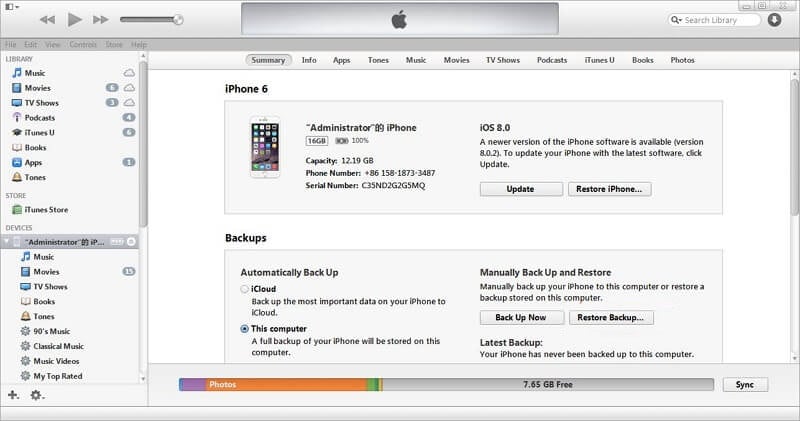
Elija la opción ‘Restaurar desde copia de seguridad’. Tenga en cuenta que si ya ha borrado su iPhone, es posible que iTunes le pida que restaure los datos por sí mismo. Sin embargo, si no lo ha hecho, tendrá que seleccionar manualmente esta opción.
Desventajas
Todos sus datos, incluidos videos, música e información del calendario, también se restaurarán automáticamente. Esta es quizás la mayor desventaja de usar este método.
Solución 2. Restaurar mensajes de iPhone eliminados desde iCloud Backup
Con iOS 6, iCloud se ha presentado como la nueva forma de realizar copias de seguridad de sus datos en la nube sin utilizar ninguna forma física de almacenamiento. Puede usar este método para recuperar sus mensajes de texto en caso de que los haya eliminado.
Condiciones previas para usar de esta manera
- • Haber permitido la sincronización automática de tu iCloud con el dispositivo Apple.
- • Es importante tener la versión más reciente y actualizada del software de sincronización de iCloud en su computadora.
Pasos para restaurar mensajes de texto de iPhone desde iCoud
El primer y simple paso es abrir iCloud Backup y elegir un archivo de respaldo en particular para restaurar sus datos. La pantalla debería verse algo como esto:


Después de haber elegido la copia de seguridad desde la que desea restaurar, simplemente siga las indicaciones que proporciona el iPhone y continúe para restaurar los mensajes de texto eliminados.
Desventajas
Este proceso no está libre de complicaciones, ya que en muchas ocasiones no sabrá a qué copia de seguridad pertenece su texto. Por lo tanto, es posible que necesite varias sesiones de copia de seguridad para finalmente obtener su mensaje eliminado.
Solución 3. Restaurar mensajes de texto de iPhone eliminados sin copias de seguridad
DrFoneTool – Respaldo y restauración de datos de iOS es un software maravilloso que puede ayudarlo a deslizarse a través del proceso de recuperación de datos como mensajes de texto e incluso varios otros archivos. En 3 minutos, DrFoneTool afirma poder recuperar sus datos en menos de 3 minutos.

DrFoneTool – Respaldo y restauración de datos de iOS
La copia de seguridad y restauración de datos de iOS se vuelve flexible.
- Un clic para hacer una copia de seguridad de todo el dispositivo iOS en su computadora.
- Permitir una vista previa y restaurar cualquier elemento de la copia de seguridad a un dispositivo.
- Exporte lo que desee de la copia de seguridad a su computadora.
- Sin pérdida de datos en los dispositivos durante la restauración.
- Haga una copia de seguridad y restaure selectivamente los datos que desee.
Para restaurar sus mensajes de texto eliminados, simplemente puede abrir DrFoneTool y seleccionar Más herramientas > Respaldo y restauración de datos de iOS

Luego conecte su iPhone a la computadora, DrFoneTool detectará automáticamente los tipos de archivos en su dispositivo y usted seleccionará ‘Mensajes y archivos adjuntos‘ hacer copias de seguridad. Luego haga clic en Backup.

Todo el proceso tomará unos minutos, por favor espere.

Cuando se completa la copia de seguridad, puede verificar todo el contenido del archivo de copia de seguridad en categorías. Todo lo que necesita hacer es verificar el archivo que desea y hacer clic en el botón en la esquina inferior derecha de la ventana. Luego haga clic en el botón ‘Restaurar en dispositivo’. Ahora sus mensajes eliminados se han restaurado en su dispositivo con éxito.

DrFoneTool también le permite restaurar no solo mensajes de texto, sino también una gran cantidad de archivos como audio, video, información de contacto e información de calendario a través de iTunes y la copia de seguridad de iCloud. Lo mejor de este software es que organiza de manera categórica y ordenada todos los datos recuperables y le permite elegir selectivamente lo que desea recuperar. Esto puede ahorrarle mucho tiempo y molestias en comparación con otro software que realiza la misma tarea de manera tediosa. DrFoneTool puede recuperar y recuperar todo tipo de mensajes de texto con facilidad.
Si había guardado algo en iTunes o iCloud y luego lo eliminó, no se preocupe. Puede usar DrFoneTool para seleccionar los mensajes de texto especificados que eliminó de iCloud e iTunes. Por lo tanto, no es necesario recuperar todos los mensajes de iCloud. ¡En su lugar, puede seleccionar el mensaje de texto particular que había eliminado de iCloud y DrFoneTool lo recuperará por usted, en unos simples pasos!
últimos artículos

